Touchegg マルチタッチ(タッチパッド)をもたらすように設計されていますLinuxベースのオペレーティングシステムの機能。素人の言葉で言えば、C ++、Qt、uTouch-geisライブラリに裏打ちされたGNU / Linux用のオープンソースのマルチタッチジェスチャレコグナイザーです。 TouchEggを使用すると、特定のマルチタッチジェスチャに対して開始するアクションの種類を定義できます。ウィンドウの最大化または最小化、アプリケーションのサイズ変更、デスクトップビューへの切り替えなど、マルチタッチジェスチャに多数のアクションを割り当てることができます。uTouchおよびevedevライブラリが必要なので、インストールする前にLinux OSにシナプスパッケージマネージャーがインストールされていることを確認してくださいTouchegg。ダウンロードパッケージはDEB形式で利用できるため、Ubuntu Software Centerで簡単に開くことができます。
Toucheggには事前に有効化されたジェスチャがいくつか付属しています。ただし、設定ファイルを編集することでジェスチャーを有効にできます。 3本の指でピンチ、2、3、4、5本の指でタップ、2〜4本の指でスワイプできます。

構成ファイルは、次の方法で編集できます。
この例では、Ubuntuは3本指アクションが実行されたときにウィンドウを最大化および最小化するように構成されています。
# THREE FINGERS DRAG [THREE_FINGERS_DRAG_UP] action=MAXIMIZE_RESTORE_WINDOW settings= [THREE_FINGERS_DRAG_DOWN] action=MINIMIZE_WINDOW settings=
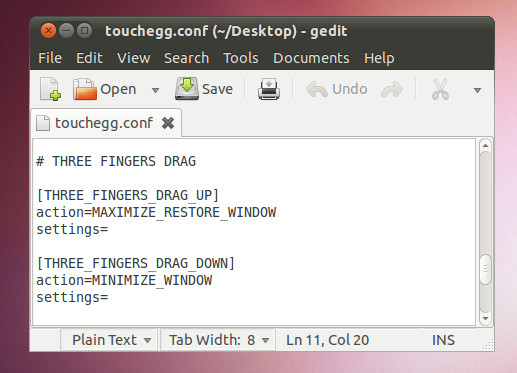
同様に、次の例では、4本指のドラッグジェスチャがデスクトップ表示に切り替わるように構成されています。
[FOUR_FINGERS_DRAG_DOWN] action=SHOW_DESKTOP settings=
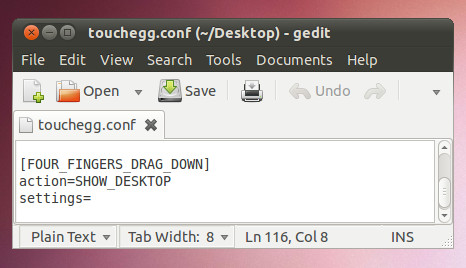
Toucheggを使用すると、ユーザーはLinuxシステムでMacをマルチタッチのように操作するために、マルチタッチジェスチャを簡単に定義できます。

以下に、簡単なデモビデオを見ることができます。
Toucheggをダウンロード



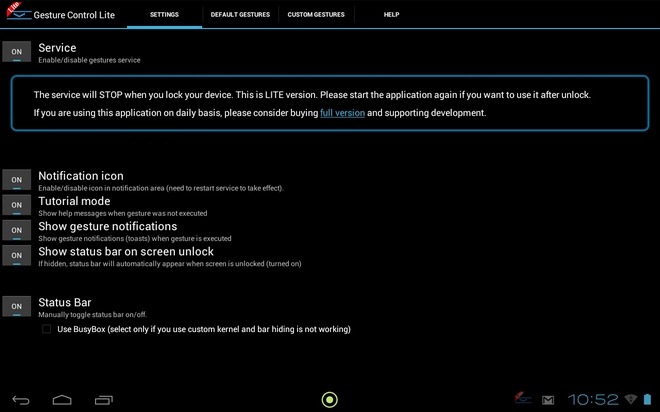







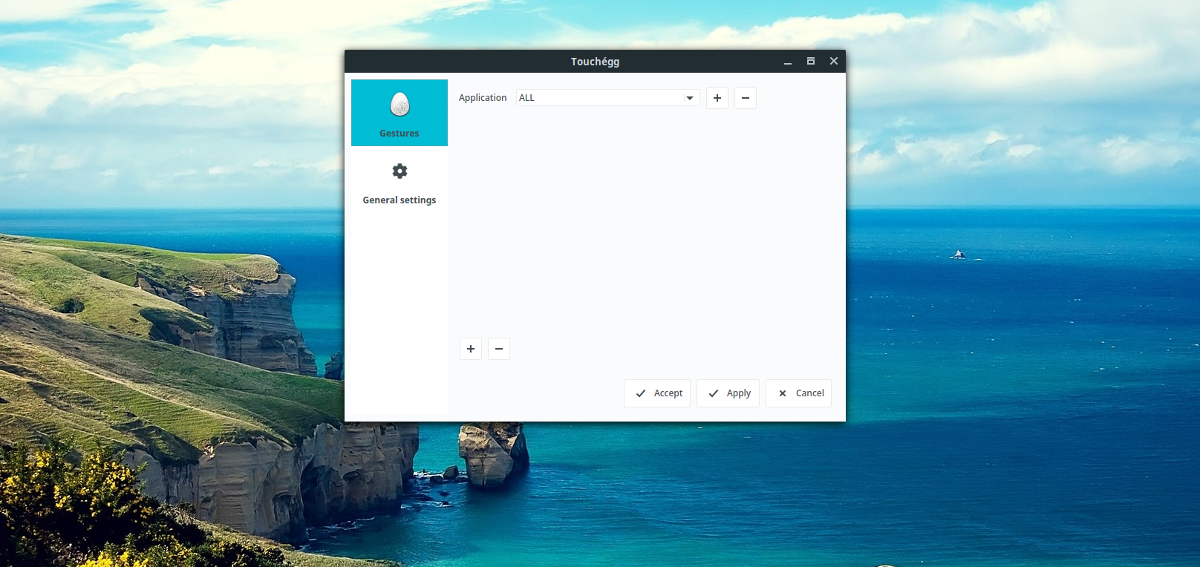

コメント